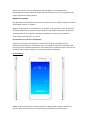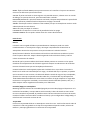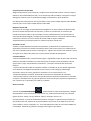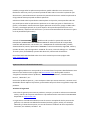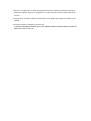Woxter Zielo D15 El manual del propietario
- Tipo
- El manual del propietario

Gracias por comprar el nuevo Smartphone Zielo de Woxter. Le aconsejamos leer
detenidamente esta guía rápida de producto para familiarizarse con él y poder disfrutar de
todas las prestaciones del producto.
Medidas de seguridad
Está prohibido terminantemente utilizar este producto mientras conduce. Aparque el coche si
desea hablar o utilizar su teléfono.
Apague su Smartphone si se encuentra en un hospital, avión, gasolinera, sitios sometidos a
muy altas temperaturas y aquellos lugares donde se especifique claramente la prohibición.
Su Smartphone no es un juguete, manténgalo alejado de los niños para evitar daños
accidentales provocados por un mal uso.
Precauciones en el uso de su Smartphone
Tenga en cuenta que su Smartphone no es resistente al agua, que puede provocar
interferencias que afecten a las llamadas y que sólo puede ser reparado y manipulado por
personal técnico cualificado. Debe evitar que la batería de su teléfono entre en contacto con
fuentes de calor y debe reciclarla, una vez haya decidido reemplazarla.
Su Smartphone
HOME Pulsando este botón central para volver a INICIO desde cualquier aplicación o
interfaz. Pulse este botón para ver las aplicaciones utilizadas más recientemente.

MENU pulse el botón MENU para ejecutar acciones en la interfaz en la que se encuentre o
entrar en las diferentes opciones del menú.
VOLVER pulse este botón si desea regresar a la pantalla anterior, si desea cerrar un cuadro
de diálogo, las opciones de menú, panel de notificación o teclado..
ENCENDER/APAGAR si pulsa brevemente este botón, bloquea temporalmente la pantalla del
móvil; si mantiene pulsado el botón el dispositivo se apaga o enciende.
ARRIBA Pulse para subir el volumen. Pulse también para que su Smartphone vuelva a modo
vibración desde el modo silencio.
ABAJO Pulse para bajar el volumen.
P-SENSOR Si lo cubre la luz trasera de la pantalla del móvil se apaga.
CAMARA FRONTAL Para poder realizar fotos de ti mismo directamente.
Inicio de uso
Batería
La batería viene cargada de fábrica aproximadamente al 50% para poder ser usado
inmediatamente. Le aconsejamos cargar y descargar completamente la batería de su
Smartphone durante las tres primeras veces para maximizar la vida de la misma.
Quitar/Insertar la batería: abra la cubierta del móvil a través del hueco situado en la parte
trasera superior del móvil. Saque la batería siguiendo la dirección de la flecha y vuelva a
colocar nuevamente la cubierta.
Recuerde que las partes metálicas de la batería deben ponerse en contacto con las partes
metálicas del compartimento de la batería siguiendo siempre las indicaciones de las flechas.
Presione la batería hasta que esté encajada perfectamente.
Cuando la batería se está cargando, aparecerá el símbolo de un rayo sobre el icono de la
batería. Si el móvil está conectado para su carga y el símbolo del rayo no aparece, es posible
que la conexión no sea correcta o el cable esté dañado. Cuando la carga se haya completado,
aparecerá un mensaje en pantalla avisando sobre ello y el símbolo del rayo desaparecerá.
Tarda habitualmente alrededor de cuatro horas en realizar la carga completa. La carga debe
realizarse en un lugar bien ventilado y nunca sobre material inflamable (madera, tela, etc..).
Debe siempre utilizar cargadores autorizados por el fabricante.
Encender/Apagar su smartphone.
Mantenga pulsado el botón de encendido/apagado para encender/apagar el dispositivo. Si la
unidad está encendida y la tarjeta SIM no está insertada, la barra de estado no tiene señal.
Una vez insertada la tarjeta SIM, la pantalla mostrará la fuerza de señal en la barra de estado.
Cuando el teléfono está encendido: introduzca el PIN (si ya ha configurado el código SIM) y el
móvil buscará la conexión correcta de red.
Tarjeta SIM.
Inserte una tarjeta SIM válida en su Smartphone antes de su uso. Toda la información sobre la
conexión a la red está grabada en el chip de la tarjeta SIM incluyendo nombre, número de
teléfono y mensajes grabados en los contactos de la tarjeta SIM.

Insertar/quitar la tarjeta SIM
Apague el dispositivo, quite la batería y cualquier otro alimentador externo. Inserte la tarjeta
SIM en la ranura habilitada para ello y en el sentido que indica el dibujo. Para quitar la tarjeta
SIM siga los mismos pasos, es fundamental apagar el dispositivo y quitar la batería.
Este dispositivo permite poner dos tarjetas SIM, la ranura para la SIM1 soporta redes WCDMA
mientas que la ranura para la SIM2 soporta redes GSM.
Bloquear tarjeta SIM
Para evitar un uso ilegal, la tarjeta SIM está protegida con un PIN o número de identificación
personal. Cuando esta función está activada y ya tiene un número PIN, es necesario que
introduzca el mismo cada vez que enciende el móvil. Puede desactivar esta función pero el
móvil quedaría desprotegida y cualquier persona podría utilizarlo. Si la función está activada y
comete tres veces un error en el tecleo del número PIN, la tarjeta se bloquea
automáticamente y tendrá que teclear su número PUK para acceder a él.
Conexión a la red
Cuando su tarjeta SIM está insertada correctamente, el teléfono busca automática la red
disponible y mostrará en pantalla información sobre la fuerza de la señal y las condiciones de
red. Si en la pantalla sólo se muestra “Emergencia”, significa que está fuera de cobertura o que
su tarjeta no es válida, sólo podrá por lo tanto realizar llamadas de emergencia.
Funciones básicas
- Realizar llamadas locales, internacionales (signo + seguido del prefijo del país y del número de
teléfono), llamadas a teléfonos con extensión (utilice el teclado virtual del teléfono, abra la
opción menú y elija “temporalmente retenido 2s” y marque la extensión del número de
teléfono.
- Historial de llamadas: todas las llamadas recibidas y realizadas en el día, quedan registradas
en el teléfono cronológicamente (desde la más nueva a la más antigua); puede elegir
responder, marcar de nuevo, guardar en contactos si es un nuevo número, etc…
- Responder llamadas entrantes, deslizando el icono hacia la aceptación de la llamada.
- Opciones de conexión: esta función sólo puede realizarse durante una llamada. Las llamadas
en espera o llamadas entre un grupo de personas son funciones que requieren el soporte de la
red. Contacte con su operador para saber si es posible.
Otras Funciones
A través del icono APLICACIONES podrá acceder a todas las aplicaciones y widgets
del Smartphone como calculadora, búsqueda de voz, administración de archivos, contactos,
galería de fotos, mapas, correo, teléfono, música, mensajes, cámara, etc…
Para personalizar su móvil es fundamental primero conseguir las aplicaciones que usted crea
que puedan serle útil, además de las imprescindibles que vienen ya por defecto en el móvil
como teléfono, correo, navegador, etc... Para ello debe pulsar sobre el icono PLAY STORE. Allí
verá listadas aplicaciones gratuitas o de pago. Descargue las que desee.

Cuando ya tenga todas las aplicaciones que desea, podrá ordenarlas en su escritorio muy
fácilmente. Basta con pulsar y mantener pulsado el dedo sobre el icono de la aplicación que
desea mover y automáticamente le aparecerá la pantalla del escritorio. Suelte la aplicación en
el lugar donde desee que quede situada la aplicación.
Si desliza el dedo sobre la pantalla de su Smartphone verá que hay varias pantallas sobre las
que podrá poner todas las aplicaciones que desee en el orden que guste en función de sus
gustos y necesidades. Si desea eliminar alguna aplicación del escritorio, ponga su dedo sobre
el icono y manténgalo pulsada, en la parte superior de la pantalla aparecerá una X con la
palabra Eliminar, desplace hacia allí el icono y se borrará automáticamente del escritorio (pero
no de la pantalla de aplicaciones).
A través del icono AJUSTES podrá acceder a todos los ajustes del sistema del
Smartphone (CONEXIONES INALAMBRICAS Y REDES Administración de la tarjeta SIM,
Conexión WIFI, Bluetooth, uso de datos, etc… DISPOSITIVO Perfiles de audio, pantalla,
almacenamiento, batería, aplicaciones. PERSONAL Acceso a ubicación, seguridad, idioma y
entrada de texto, copia de seguridad. CUENTAS Correo, cuenta de trabajo, etc… SISTEMA
Fecha y hora, accesibilidad, opciones del desarrollo, información del teléfono…
Para información más detallada sobre el uso de la unidad vaya a nuestra página web
www.zielomobile.com
Soporte Técnico e Información de Garantía
Si tiene algún problema con este producto, le recomendamos lea primero detalladamente este
manual o bien acuda a nuestra página web www.woxter.com
donde podrá acceder a
“Preguntas frecuentes sobre el producto”, “Resolución de problemas”, “Actualizaciones y
Drivers”, “Manuales”, etc…
Si aún así el problema persiste, y ante cualquier trámite que estime necesario, contacte con el
distribuidor donde adquirió el producto, presentando siempre la factura original de compra del
producto.
Términos de la garantía
1. Dos años de garantía para nuestros productos, siempre y cuando se realicen correctamente
todos y cada uno de los pasos indicados en el procedimiento de tramitación al SAT WOXTER
disponible en www.woxter.com
2. La garantía se considerará anulada en caso de rotura o manipulación de los precintos de
garantía, si el material está dañado físicamente (maltrato, golpes, caídas), sin embalaje
adecuado y/o daños de transporte, en caso de muestras evidentes de una manipulación
incorrecta, uso indebido, suciedad... etc

3. Woxter, en ningún caso, se hace responsable de los discos o datos contenidos en nuestros
diferentes soportes “ópticos” o “magnéticos”, siendo el usuario el único responsable de los
mismos.
4. Esta garantía no cubre los daños ocasionados a otros equipos que hayan sido usados con la
unidad.
5. Términos sujetos a cambios sin previo aviso.
SI NECESITA INFORMACIÓN MÁS DETALLADA SOBRE NUESTRAS CONDICIONES DE GARANTÍA
ENTRE EN: www.woxter.com
-
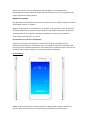 1
1
-
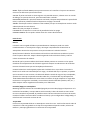 2
2
-
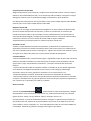 3
3
-
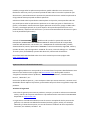 4
4
-
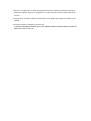 5
5
Woxter Zielo D15 El manual del propietario
- Tipo
- El manual del propietario
Artículos relacionados
-
Woxter Zielo Q30 Guía del usuario
-
Woxter Zielo Q40 Guía del usuario
-
Woxter Zielo Q25 Guía de inicio rápido
-
Woxter Zielo Q50 Manual de usuario
-
Woxter Zielo S10 Instrucciones de operación
-
Woxter Zielo Q26 Instrucciones de operación
-
Woxter Zielo H10 Instrucciones de operación
-
Woxter Zielo ZX840 HD Guía del usuario
-
Woxter Zielo S9 Manual de usuario
-
Woxter QX 90 Manual de usuario